Verwijderen van software die u niet meer nodig hebt is een goede manier om je Mac computer georganiseerd, en vrij kostbare schijfruimte. Gelukkig, het Mac OS X-besturingssysteem maakt het eenvoudig om software die u niet nodig te verwijderen.
Stappen
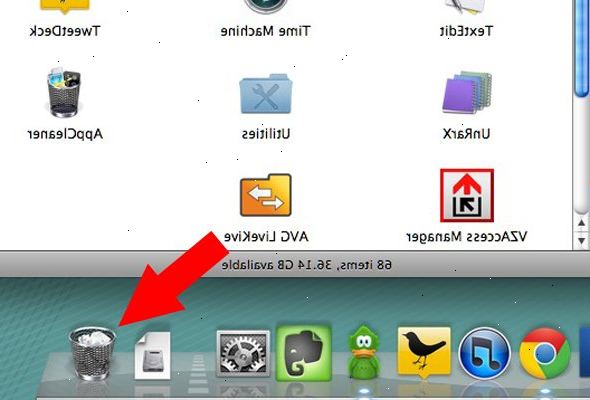
- 1Power-up van uw mac en log aan met een account met beheerdersrechten.
- Om erachter te komen of je account heeft adminrechten, klikt u op het "Apple"-pictogram in de linkerbovenhoek van het bureaublad, selecteer vervolgens "Systeemvoorkeuren", gevolgd door "Gebruikers en groepen." Controleer uw account toont in de lijst als "Admin."
- 2Open finder door te klikken op het pictogram in uw dock.
- 3Klik op "toepassingen" in het linker paneel van de vinder. Zoek het programma dat u wilt verwijderen in de lijst.
- 4Sleep het programma dat u wilt verwijderen naar het pictogram "Trash". Dit pictogram ziet er net als een prullenbak en is gelegen op de dock. Wanneer u uw gekozen toepassing vrijgeven over de bak, zal je een geluidseffect dat klinkt als het papier dat wordt verfrommelde horen.
- Als u een wachtwoord geactiveerd op uw machine hebt, kan u gevraagd worden om het in te voeren voordat uw aanvraag wordt verwijderd.
- De prullenbak fungeert als een veiligheids-buffer voor het geval je iets per ongeluk verwijdert. Als u op de prullenbak klikt, kunt u de inhoud ervan bekijken en sleep de voorwerpen weer uit indien nodig.
- 5Leeg uw prullenbak. Zodra u zeker weet dat u nooit het programma (s) weer nodig hebt, kunt u uw prullenbak leeg, dat zal ruimte vrij te maken op uw computer. Naar de prullenbak, rechts-klik of klik met twee vingers op het pictogram "Trash" leeg en klik op 'Prullenbak leegmaken. "
Tips
- Sommige toepassingen laten andere aanvullende bestanden op uw harde schijf nadat ze op deze manier worden verwijderd. Om meer specifiek, vernielen de applicatie verwijdert alleen de core bestanden. De gerelateerde voorkeur, ondersteuning en cache-bestanden op verschillende locaties zal blijven. Als u een gevorderde gebruiker bent, kunt u wensen te lokaliseren en te verwijderen van deze bestanden, zoals preferente bestanden, die meestal in de map 'Bibliotheek' op uw Mac OS X-computer. Zoals het verwijderen van onjuiste bestanden ernstige problemen met het systeem kunnen veroorzaken, zijn beginnende gebruikers geadviseerd om deze bestanden te laten zitten, of gebruik maken van software van derden removal tools om de toepassingen te verwijderen. Merk op dat Mac OS X Lion verbergt de map "Bibliotheek" standaard. Om te leren hoe hoe de bestanden zichtbaar te maken, zie Hoe kan ik verborgen bestanden zien op de Mac OS X.
- Deze verwijdering methode geldt voor applicaties geïnstalleerd vanaf schijven en downloads van het internet, evenals programma's geïnstalleerd via de Mac App Store.
- Een andere manier om applicaties te verwijderen, samen met hun aanvullende bestanden, is een third-party software removal tool te gebruiken. Diverse hulpprogramma's, zoals Cleangenius en TrashMe, zijn online beschikbaar en in de Mac App Store.
- Soms kan applicaties hun snelkoppeling te verlaten op het dock nadat je ze verwijdert. Om het te verwijderen, sleept u deze naar de prullenmand op dezelfde manier.
Waarschuwingen
- Af en toe, sommige toepassingen komen met hun eigen uninstall utility. Controleer uw documentatie bij het programma te bevestigen voordat u deze procedure.
- Wissen van de Prullenbak verwijdert bestanden permanent. Zorg ervoor dat er niets is dat je wilt voordat behouden te legen.
- Als je software hebt geïnstalleerd vanaf media zoals cd's, en denken dat je kan beslissen om het opnieuw te installeren in de toekomst ervoor zorgen dat u nog steeds de schijven voordat u het verwijdert en het legen van de prullenbak.
